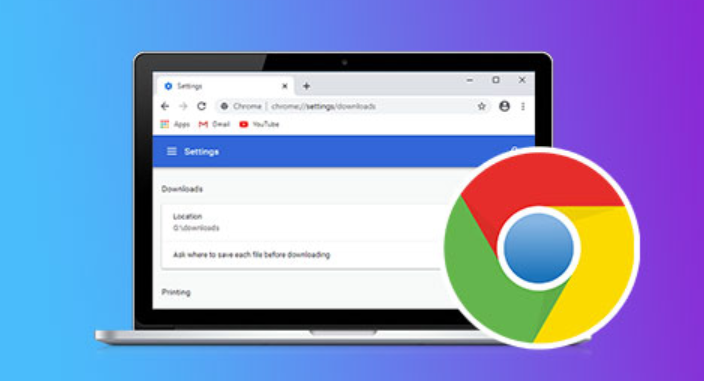详情介绍
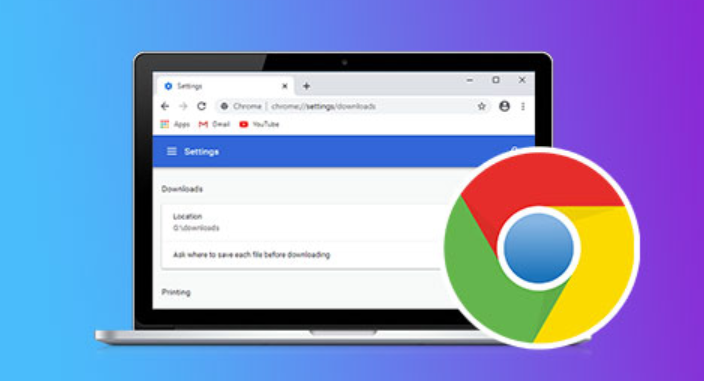
以下是谷歌浏览器字体大小调整的详细设置教程:
1. 通过浏览器设置调整:打开Chrome浏览器,点击右上角的三个竖点图标,选择“设置”。在左侧菜单中,找到并点击“外观”。在“外观”设置中,找到“字号”选项,点击后会弹出一个下拉菜单,可选择“默认”“小”“中”“大”“特大”等字体大小。选择完成后,设置会自动保存,刷新当前页面或打开新页面即可查看效果。
2. 使用快捷键调整:按住键盘上的“Ctrl”键,然后按“+”可增大字体,按“-”可缩小字体,按“Ctrl”和“0”可恢复默认的字体大小。
3. 自定义网页字体:在“设置”页面的“外观”选项中,点击“自定义字体”,用户可以选择不同的字体类型和大小。如果有特别的字体偏好,可在此进行设置。
4. 使用网页缩放功能:点击浏览器右上角的三个竖点,找到“缩放”选项,可通过点击“+”或“-”按钮来增大或缩小网页内容。此方法适用于单一网页的显示调整,不会影响其他网页的字体设置。